Page 41 of 143

Introdução41aos favoritos instantaneamente.
AhaⓇ também pode ser utilizada
durante a navegação, para sugerir, por exemplo, hotéis e restaurantes
nas proximidades, e fornecer
informações meteorológicas e a
posição GPS actual.
AhaⓇ deve ser primeiro transferida
para o seu smartphone. Inicie a
aplicação no seu smartphone e crie
uma conta de utilização para permitir
a utilização através do Sistema de
informação e lazer.
Para se ligar a AhaⓇ através do
Sistema de informação e lazer, deve ser configurada uma ligação
Bluetooth entre o smartphone e o
Sistema de informação e lazer, ou
seja, o dispositivo tem de ser
emparelhado com o veículo antes de
o utilizar. Para mais informações,
consulte "Ligação Bluetooth" no
capítulo "Telemóvel" 3 124.
Advertência
Os serviços de partilha de dados e
localização devem estar activados
no smartphone para utilizar a
aplicação AhaⓇ. Durante a
utilização, a transferência de dadospode acarretar custos adicionais
não incluídos no contrato celebrado
com o operador de rede.
Se estiver activa uma ligação
Bluetooth, é possível aceder a
AhaⓇ através do Sistema de
informação e lazer. Na página Início, tocar em üSuportes . Tocar em S no
canto superior esquerdo para
visualizar a lista de fontes auxiliares
e em seguida selecionar aha.
São apresentados os seguintes
menus:
● Leitor
● Lista
● Predefinições
● Próximo
Para aceder aos seus favoritos
AhaⓇ, seleccione Predefinições.
Durante a utilização do sistema de
navegação 3 82, para encontrar um
ponto de interesse (PdI) próximo com a aplicação AhaⓇ, tocar em
Próximo e selecionar um grupo (por
exemplo, hotel, restaurante). É
apresentado um conjunto de PdI nas proximidades; selecionar o PdIpretendido. O PdI pode ser definido
como destino ou ponto de referência
tocando em y.
Dependendo do tipo de PI, podem ser apresentados detalhes de contacto einformações adicionais. Quando são
fornecidos números de telefone para
os PdI, também é possível marcá-los
com o sistema de telefone mãos-
-livres tocando em y.
Para mais informações, consulte
"Funcionamento" no capítulo
"Telemóvel" 3 128.
Aspetos gerais da operação do ecrã tátil
O visor do Sistema de informação e
lazer (NAVI 50, NAVI 80 IntelliLink)
tem um superfície táctil que permite a
interação direta com os comandos do menu apresentados.Atenção
Não utilizar objectos pontiagudos
ou duros, como esferográficas,
lápis ou outros, para operar o ecrã táctil.
Page 42 of 143

42IntroduçãoSeleccionar ou activar um botãode ecrã ou item de menu
Toque num botão de ecrã ou item de menu.
● Um toque breve ativa o item selecionado.
● Tocar continuamente para guardar um item selecionado.
A função do sistema correspondente
é activada, é mostrada uma
mensagem ou é apresentado um
submenu com mais opções.
Advertência
Nos capítulos seguintes, os passos
de utilização para selecionar e ativar
um botão do ecrã ou item de menu através do ecrã táctil serão descritos como "... selecionar o
botão>/".
Deslocar listas
Se estiverem disponíveis mais itensdo que os visíveis no ecrã, a lista
deve ser percorrida.
Para percorrer uma lista de itens do
menu, tocar em S ou R na parte
superior e inferior da barra de
deslocamento.Tocar continuamente em S ou R
para percorrer rapidamente uma lista.
Advertência
Nos capítulos seguintes, os passos
de utilização para navegar até um
item da lista através do ecrã táctil
serão descritos como "...navegar
até ".
Deslocar num mapa
Tocar em qualquer ponto no mapa. O cursor indica a posição actual. Para
se deslocar no mapa, arraste o mapa
na direcção pretendida.
Advertência
Deve ser aplicada uma pressão constante e o dedo deve ser movido a uma velocidade constante.
Menus ocultos
Para abrir menus pop-up com opções
adicionais, tocar em <.
Para sair de um menu pop-up sem
aceder a quaisquer opções ou fazer
alterações, tocar em qualquer parte
do ecrã fora do menu pop-up.Definições do som
R15 BT USB, R16 BT USB,
CD16 BT USB, CD18 BT USB -
Definições do som
No menu de definições de áudio pode definir as características da
tonalidade.
Prima SETUP para aceder ao menu
das definições.
Selecionar Ajustes áudio , em seguida
Sound e rodar OK até ser
selecionada pretendida de:
● GRAVES (graves)
● AGUDOS (agudos)
● FADER (equilíbrio entre colunas dianteiras/traseiras)
● BALANCE (equilíbrio entre lado esquerdo/lado direito)
O visor mostra o tipo de definição
seguida pelo respectivo valor de
regulação.
Defina o valor pretendido rodando
OK e prima o botão para confirmar as
selecções.
Page 43 of 143

Introdução43Para sair do menu de definições de
áudio prima /.
Advertência
Caso não haja actividade, o sistema
abandona o menu das definições
áudio automaticamente.
Definição dos graves e agudos
Seleccione Graves ou Agudos .
Defina o valor pretendido rodando
OK e prima o botão para confirmar a
selecção.
Consoante a versão, está igualmente
disponível a definição
AUMENTO DOS GRAVES .
Distribuição de volume entre
altifalantes esquerdos e direitos
Seleccione Balance.
Defina o valor pretendido rodando
OK e prima o botão para confirmar a
selecção.
Distribuição do volume entre
altifalantes dianteiros e traseiros
Disponível dependendo da versão.
Seleccione Fader.Defina o valor pretendido rodando
OK e prima o botão para confirmar a
selecção.
NAVI 50 IntelliLink - Definições do som
Para aceder ao menu das definições
em qualquer altura, tocar em 7,
seguido de ÿDefinições .
Os submenus de definições
seguintes são apresentados na parte
inferior do ecrã:
● Áudio
Veja "Definições de áudio"
abaixo.
● Mostrador
Consultar "Definições do
sistema" (NAVI 50 IntelliLink)
3 45.
● Bluetooth
Consultar "Definições do sistema" (NAVI 50 IntelliLink) 3 45.
● Sistema
Consultar "Definições do
sistema" (NAVI 50 IntelliLink)
3 45.Definições de áudio
Seleccione Áudio para visualizar as
seguintes opções:
● Vol./Velocidade (Desligar/
1/2/3/4/5)
Comando do volume
dependente da velocidade -
consultar "Definições do volume" (NAVI 50 IntelliLink) 3 44.
● Sonoridade (Ligar/Desligar)
Ligue o volume do som para
aumentar os níveis dos graves e
agudos.
● BAL/FAD
Consoante a versão, tocar em
l para abrir o submenu do
equilíbrio de distribuição do
volume e das definições do som.
No lado esquerdo do visor,
ajustar o equilíbrio direito/
esquerdo com k/l e o equilíbrio
dianteiro/traseiro com R/S (se
estiverem disponíveis).
No lado direito do ecrã, ajuste as características dos sons Graves,
Médios e Agudos (entre -5 e +5)
com k/l .
Page 44 of 143

44IntroduçãoTocar em OK para confirmar as
alterações.
● Som
Consoante a versão, tocar em
l para abrir o submenu do
equilíbrio de distribuição do
volume e das definições do som.
No lado esquerdo do visor,
ajustar o equilíbrio direito/
esquerdo com k/l e o equilíbrio
dianteiro/traseiro com R/S (se
estiverem disponíveis).
No lado direito do ecrã, ajuste as características dos sons Graves,
Médios e Agudos (entre -5 e +5)
com k/l .
Tocar em OK para confirmar as
alterações.
Para outras versões do submenu
do som (onde é possível definir
individualmente os volumes para uma lista de tipos de áudio),
consultar "Definições do volume"
(NAVI 50 IntelliLink) 3 44.NAVI 80 IntelliLink - Definições do
som
Consultar "Definições do sistema"
(NAVI 80 IntelliLink) 3 45.
Definições de volume R15 BT USB, R16 BT USB,
CD16 BT USB, CD18 BT USB -
Definições do volume
Prima SETUP para aceder ao menu
das definições.
Selecionar Ajustes áudio , em seguida
Vol. veloc. e rodar OK até ser
selecionada a definição pretendida.
NAVI 50 IntelliLink - Definições do volume
Para aceder ao menu das definições
em qualquer altura, tocar em 7,
seguido de ÿDefinições .São apresentados os seguintes
submenus de definições:
● Áudio
Veja "Definições de áudio"
abaixo.
● Mostrador
Consultar "Definições do
sistema" (NAVI 50 IntelliLink)
3 45.
● Bluetooth
Consultar "Definições do
sistema" (NAVI 50 IntelliLink)
3 45.
● Sistema
Consultar "Definições do
sistema" (NAVI 50 IntelliLink)
3 45.Definições de áudio
Seleccione Áudio para visualizar as
seguintes opções:
● Vol./Velocidade (Desligar/
1/2/3/4/5)
O volume aumenta se a
velocidade do veículo aumentar
para compensar ruídos do vento
e da estrada.
Page 45 of 143

Introdução45O volume compensado pela
velocidade pode ser desligado
ou pode ser definido um grau de
adaptação do volume.
● Sonoridade (Ligar/Desligar)
Ligue o volume do som para
aumentar os níveis dos graves e agudos.
● BAL/FAD
Consultar "Definições do som" (NAVI 50 IntelliLink) 3 42.
● Som
Tocar em l para abrir o
submenu das preferências de áudio.
Consoante a versão, o volume
dos diferentes tipos de áudio
pode ser definido
independentemente, p. ex.
áudio, anúncios de trânsito (TA),
instruções de navegação,
sistema de telefone mãos-livres
e níveis do toque de chamada.
Tocar em ]/< para ajustar o
volume de cada tipo de áudio.
Se necessário, tocar em Repor
predefinições para restaurar aspredefinições de fábrica de todos
os volumes.
Para outras versões do submenu
do som, consultar "Definições do som" (NAVI 50 IntelliLink) 3 42.
NAVI 80 IntelliLink - Definições do volume
Consultar "Definições do sistema"
(NAVI 80 IntelliLink) 3 45.
Definições de sistema R15 BT USB, R16 BT USB,
CD16 BT USB, CD18 BT USB -
Definições do sistema
Prima SETUP e aceda ao menu de
definições rodando e premindo OK.
Quando os ajustes das definições do sistema estiverem concluídos, prima
SETUP para sair do menu e guardar
as alterações. O sistema também
guarda e sai automaticamente ao fim
de um período de espera.Acertar o relógio
Para definir o relógio do sistema e o
formato da hora, selecionar Relógio.
Selecionar a definição pretendida
rodando e premindo OK.Mudar o idioma do sistema
Mude o idioma do visor acedendo ao
menu Língua . Seleccione um idioma
a partir da lista rodando e premindo
OK .Restaurar as predefinições do
sistema
Para restaurar as definições do
sistema para os respectivos valores
predefinidos, seleccione Ajustes de
fábrica rodando e premindo OK.
Quando lhe for pedido, confirme a
alteração premindo OK novamente.
NAVI 50 IntelliLink - Definições do
sistema
Para aceder ao menu das definições em qualquer altura, tocar em 7,
seguido de ÿDefinições .
Page 46 of 143

46IntroduçãoOs submenus de definições
seguintes são apresentados na parte
inferior do ecrã:
● Áudio :
Consultar "Definições do som"
3 42 e "Definições do volume"
(NAVI 50 IntelliLink) 3 44.
● Mostrador : Ver abaixo.
● Bluetooth : Ver abaixo.
● Sistema : Ver abaixo.Mostrador
Seleccione Ecrã para visualizar as
seguintes opções:
● Brilho (Baixo/Médio/Alto)
● Modo do mapa (Auto/Dia/Noite)
● Auto : Os modos de dia e
noite são alterados
automaticamente.
● Dia: O ecrã do mapa é
apresentado sempre com
cores brilhantes.
● Noite : O ecrã do mapa é
apresentado sempre com
cores escuras.
● Fundo (escuro/claro)
Disponível dependendo da
versão. Alterne entre o modo de
visualização escuro ou claro (disponível dependendo do
veículo).Bluetooth
Seleccione Bluetooth para visualizar
as seguintes opções:
● Ver a lista de dispositivos
Bluetooth
● Procurar um dispositivo
Bluetooth● Autorização do dispositivo
externo
● Alterar chave (para emparelhar
dispositivos Bluetooth com o Sistema de informação e lazer)
● Smartphone
Disponível dependendo da
versão.
Para ajuda sobre a activação e a
utilização de comandos de voz,
consulte "Reconhecimento de
voz" 3 115.
Para mais informações sobre as definições de Bluetooth, consultar
"Música por Bluetooth" 3 73 e
"Ligação Bluetooth"
(NAVI 50 IntelliLink) no capítulo
"Telemóvel" 3 124.Sistema
Seleccione Sistema para visualizar
as seguintes opções:
● Idioma
Altere o idioma do ecrã e o
idioma das instruções por voz do Sistema de navegação. Prima
OK para confirmar a selecção.
Page 47 of 143

Introdução47●Relógio/unidades
É possível alterar as seguintes
definições:
● Formato da hora (12 h/ 24 h)
● Unidades/Unidades de nav.
(km/mls)
● Definição da hora
Prima l para abrir o
submenu Definição da hora ,
que contém as seguintes
opções:
Auto /Manual
Se a definição Automática da hora for seleccionada, a horaé acertada automaticamente
por GPS.
Se a definição manual da
hora for seleccionada, ajuste
conforme adequado.
Advertência
Os mapas de navegação relativos
ao país actual têm de estar
instalados no sistema para garantir
uma indicação correcta da hora
local.● Definições de fábrica
É possível repor as seguintes definições para as predefinições
de fábrica:
● Todas
● Telefone
● Sistema de navegação
● Áudio-Suportes-Rádio-
-Sistema
● Navegação (Ligar/Desligar)
● Versão do sistema (mostra o
número da versão do software do
Sistema de informação e lazer)
Uma vez concluídos os ajustes das
definições do sistema, tocar em 7 (e
selecionar outro menu no ecrã) para
sair do menu das definições e
guardar as alterações. O sistema
também guarda e sai
automaticamente ao fim de um
período de espera.
NAVI 80 IntelliLink - Definições do sistema
Para aceder ao menu das definições do sistema a partir da página Início,
tocar em MENU, seguido de Sistema.São apresentados os seguintes
submenus de definições:
● Idioma
● Mostrador
● Som
● Relógio
● Avisos de segurança
● Ecrã inicial
● Teclados
● Definir unidades
● Estado e informação
● Remover cartão SD
● Repor as definições de fábrica
Uma vez alteradas as definições do
sistema, tocar em Concluído para
confirmar.Idioma
Para alterar o idioma do Sistema de informação e lazer e em seguida o
tipo de voz (consoante a versão).Mostrador
São apresentadas as seguintes
definições:
● Brilho diurno : Altere o brilho do
ecrã de acordo com os níveis de
Page 48 of 143

48Introduçãoluminosidade exterior (luz do
dia).
Com níveis de luminosidade exterior baixos, é mais fácil ver o ecrã quando este não está
demasiado brilhante.
● Brilho noturno /Brilho noturno :
Altere o brilho do ecrã de acordo
com os níveis de luminosidade
exterior (luz da noite).
Com níveis de luminosidade
exterior baixos, é mais fácil ver o ecrã quando este não está
demasiado brilhante.
● Modo diurno/noturno
automático /Mudar para o modo
noturno à noite : Para activar a
comutação automática entre brilho diurno/nocturno.
O modo nocturno é activado com níveis de luminosidade exterior
baixos e quando os faróis são
ligados.
● Forçar o modo noturno /Utilizar o
modo noturno : Para activar o
modo nocturno.Som
São apresentados os seguintes
submenus de definições:
● Níveis de som : Para alterar o
volume e os sons do volume principal, do sistema de telefone
mãos-livres, do toque do
telemóvel, das instruções de
navegação, da voz do sistema/
computador, das informações de
trânsito e dos sensores de
estacionamento (consoante a
versão).
● Alertas : Para ajustar o volume
dos alertas e ligar/desligar
alertas quando o ecrã é
desligado.
● Volume da sensibilidade à
velocidade : Para definir o ajuste
do volume com base na
velocidade do veículo.
● Definições da saída de voz :
Ajustar os tipos de informação a
transmitir pela voz do Sistema deinformação e lazer (por exemplo, "Ler instruções das faixas de
autoestrada em voz alta").
● Voz : Alterar a voz utilizada pelo
Sistema de informação e lazer
(se disponível).Relógio
Para definir o relógio do sistema e o
formato da hora.
Recomenda-se que a definição de
ajuste automático da hora
permaneça ligada.Avisos de segurança
Para ligar/desligar vários alertas
fornecidos pelo Sistema de
informação e lazer (por exemplo,
"Avisar ao conduzir acima da
velocidade máxima permitida").
Seleccione as caixas adequadas
para ligar.Ecrã inicial
Para alterar a configuração da página inicial.
Seleccione na lista de opções para ver uma pré-visualização de cada
esquema da página inicial.
 1
1 2
2 3
3 4
4 5
5 6
6 7
7 8
8 9
9 10
10 11
11 12
12 13
13 14
14 15
15 16
16 17
17 18
18 19
19 20
20 21
21 22
22 23
23 24
24 25
25 26
26 27
27 28
28 29
29 30
30 31
31 32
32 33
33 34
34 35
35 36
36 37
37 38
38 39
39 40
40 41
41 42
42 43
43 44
44 45
45 46
46 47
47 48
48 49
49 50
50 51
51 52
52 53
53 54
54 55
55 56
56 57
57 58
58 59
59 60
60 61
61 62
62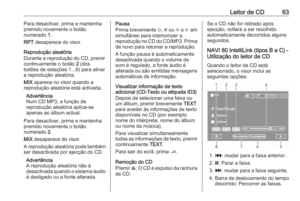 63
63 64
64 65
65 66
66 67
67 68
68 69
69 70
70 71
71 72
72 73
73 74
74 75
75 76
76 77
77 78
78 79
79 80
80 81
81 82
82 83
83 84
84 85
85 86
86 87
87 88
88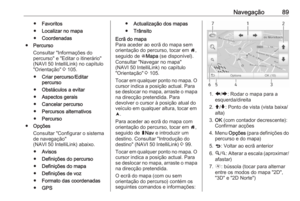 89
89 90
90 91
91 92
92 93
93 94
94 95
95 96
96 97
97 98
98 99
99 100
100 101
101 102
102 103
103 104
104 105
105 106
106 107
107 108
108 109
109 110
110 111
111 112
112 113
113 114
114 115
115 116
116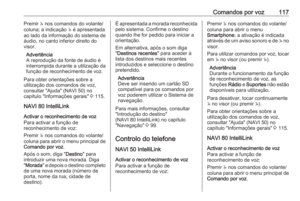 117
117 118
118 119
119 120
120 121
121 122
122 123
123 124
124 125
125 126
126 127
127 128
128 129
129 130
130 131
131 132
132 133
133 134
134 135
135 136
136 137
137 138
138 139
139 140
140 141
141 142
142






